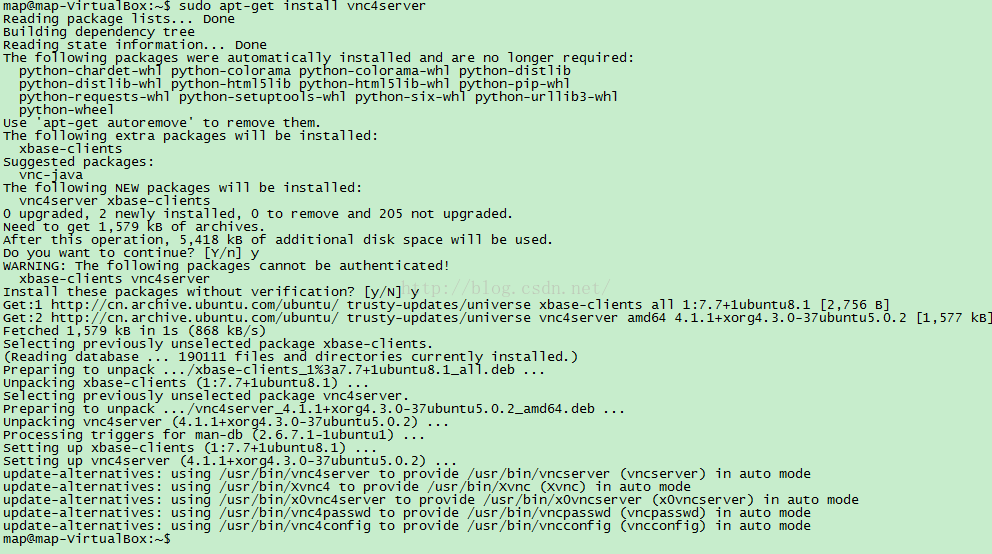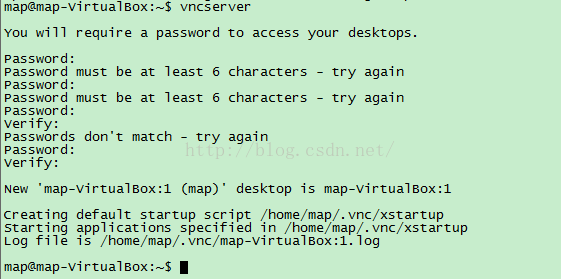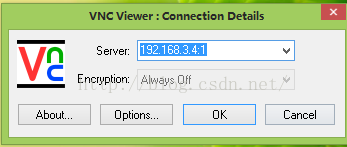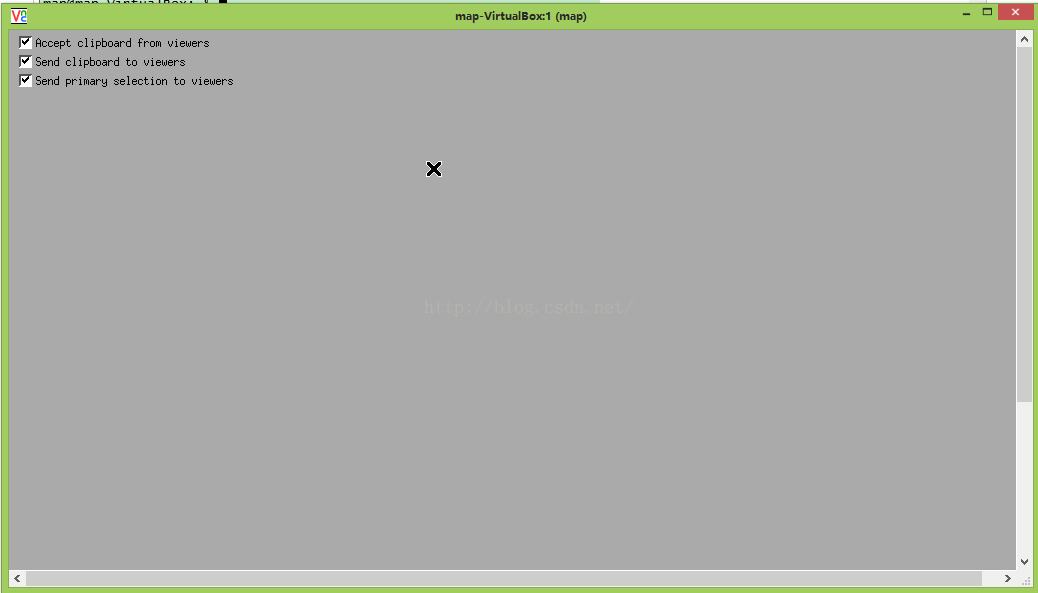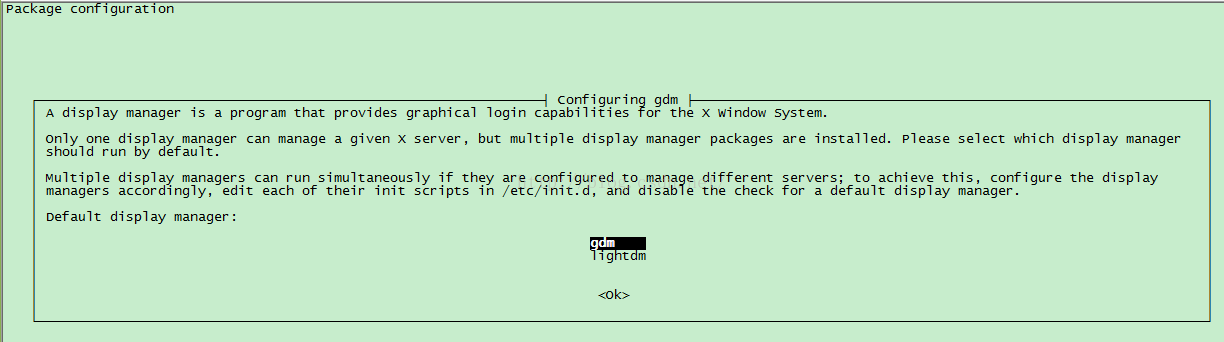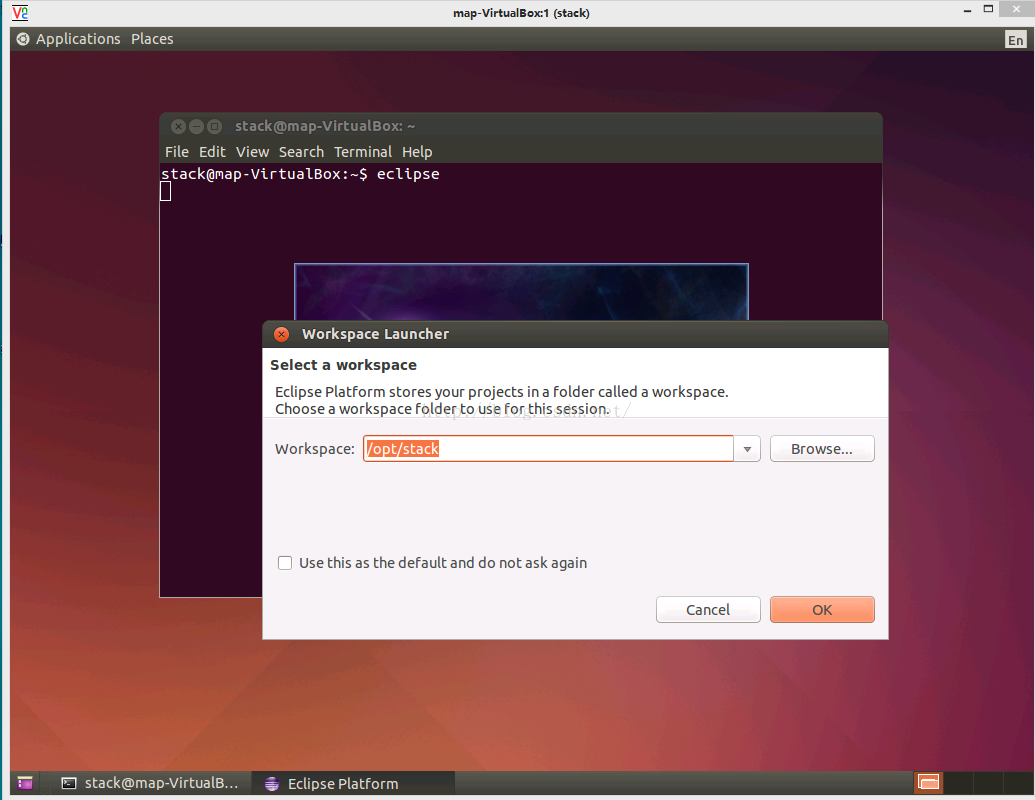ubuntu 安裝vncserver 實現影象化訪問
阿新 • • 發佈:2019-02-15
題記:對於Linux系統來說,我們一般都習慣使用SSH的命令列來完成,但是還有一種情況就是在Linux環境進行程式碼除錯,我們可以需要使用Linux Desktop安裝IDE,那麼對於遠端伺服器,我們可以使用相關工具例如Xmanager,其實不妨考慮一下VNCServer,也非常方便,而且最大的特點,可以完成多人併發連線(一人操作,其他人可以連線檢視操作記錄)
安裝vncserver
sudo apt-get install vnc4server
開啟vncserver 服務,命令:vncserver ,首次啟動會要求輸入密碼,以後可以通過vncpasswd 修改
通過VNC Viewer 登入 ,輸入IP:1
如果顯示如圖,因為vncserver預設使用的視窗管理器是twm,需要我們把桌面改成GNOME或KDE。
先備份vnc 配置cp ~/.vnc/xstartup ~/.vnc/xstartup.bak,然後修改xstartup 為如下內容
#!/bin/sh # Uncomment the following two lines for normal desktop: export XKL_XMODMAP_DISABLE=1 unset SESSION_MANAGER unset DBUS_SESSION_BUS_ADDRESS gnome-panel & gnome-settings-daemon & metacity & nautilus & gnome-terminal &
安裝gdm,apt-get install gnome-panel gnome-settings-daemon metacity nautilus gnome-terminal
通過vncserver -kill :1 關閉啟動的vncserver ,再重新啟動 vncserver :1,就可以訪問圖形介面了
vncserver 開機啟動
編輯/etc/rc.local在檔案最後一行加入:
su stack -c '/usr/bin/vncserver -name my-vnc-server -depth 16 -geometry 1280x800 :1'即可實現開機自啟動
stack 為我安裝vncserver 的目錄,stack 的家目錄下有xstartup 檔案